인터넷을 돌아다니다 이건 저장해 두고 싶다는 웹 페이지를 발견한다면? 그냥 저장을 누르면 복잡하게 그림 따로 HTML 페이지 따로 저장했던 경험을 한 번쯤은 하셨을 거라 예상됩니다.
화면에 보이는 그대로 스크린샷을하여 화면 캡처로 이미지 파일로 만들어 놓을 수도 있으나 스크롤 캡처를 해야 되는 번거로움과 한 번쯤은 이상하게도 원래 생각했던 모습이 아니게 캡처가 되는 경험을 하게 됩니다.
지금 소개하는 이 기능은 특별하게 프로그램을 설치할 필요도 없으며 단지 URL 입력 박스에 웹 페이지의 URL을 입력하고 변환 버튼을 클릭하면 PDF 변환이 완료되어 파일을 다운로드할 수 있습니다.
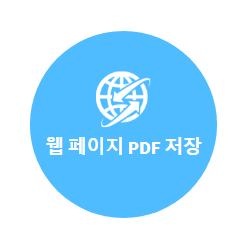
온라인 도구 서비스를 이용하면 모든 웹 사이트 URL을 원본 그대로 유지한 채 완벽한 PDF 포맷으로 변환이 가능합니다. 필요에 따라서 다양한 옵션을 조절하여 높은 변환 품질을 유지하고 PDF 또는 이미지 파일로 변환할 수 있습니다.
몇 번의 클릭으로 최대한 쉽게 원본 문서를 다양한 포맷으로 변환합니다. 별도의 설정이 필요 없으며, 변환 결과는 순식간에 확인 가능합니다. 또, 업로드한 원본 파일은 변환 후 즉시 삭제되고 결과 파일들은 30분 후 변환 서버에서 영구히 삭제됩니다. SSL을 적용하여 암호화된 데이터 전송으로 보안을 유지합니다.
Allinpdf는 웹 브라우저를 통해 서비스되는 웹 앱이라고 볼 수 있습니다. 익스플로러, 크롬, 사파리, 파이어 폭스, 오페라 등의 모든 웹 브라우저를 지원하며, 사용자가 윈도, 리눅스, 맥을 사용하는지와 상관없이 브라우저를 사용할 수 있는 모든 운영체제와 시스템에서 사용 가능합니다.
인터넷 연결을 통해 어디서나 무료로 변환 서비스를 사용할 수 있으며, 모든 변환 과정은 클라우드 자체에서 진행되므로, 사용자 컴퓨터의 리소스를 소모하지 않습니다. 파일 변환을 위한 별도의 프로그램 다운로드 및 설치, Acive X를 설치할 필요가 없어 편리합니다.
웹 페이지 PDF 저장, 웹 페이지 URL을 PDF로 변환

allinpdf에 접속하여 웹 페이지 PDF 저장 메뉴로 이동합니다.

웹 페이지 주소를 입력하고 <시작>을 누릅니다.

이미지 포맷이나 또는 PDF 형식 중에서 선택할 수 있으며, 해당 포맷을 선택하고 <OK>를 누릅니다.
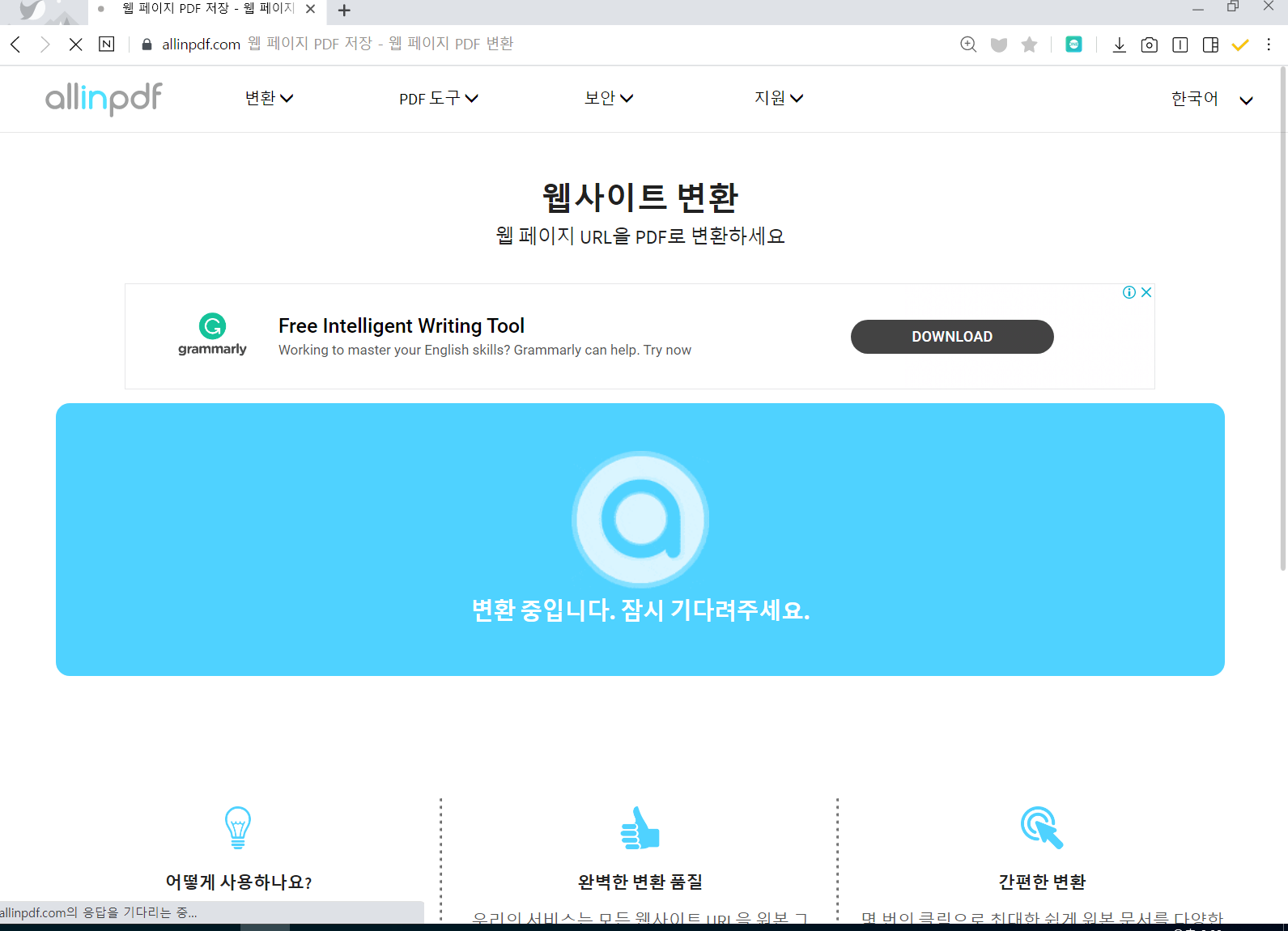
변환 중입니다. 잠시 기다려주세요.
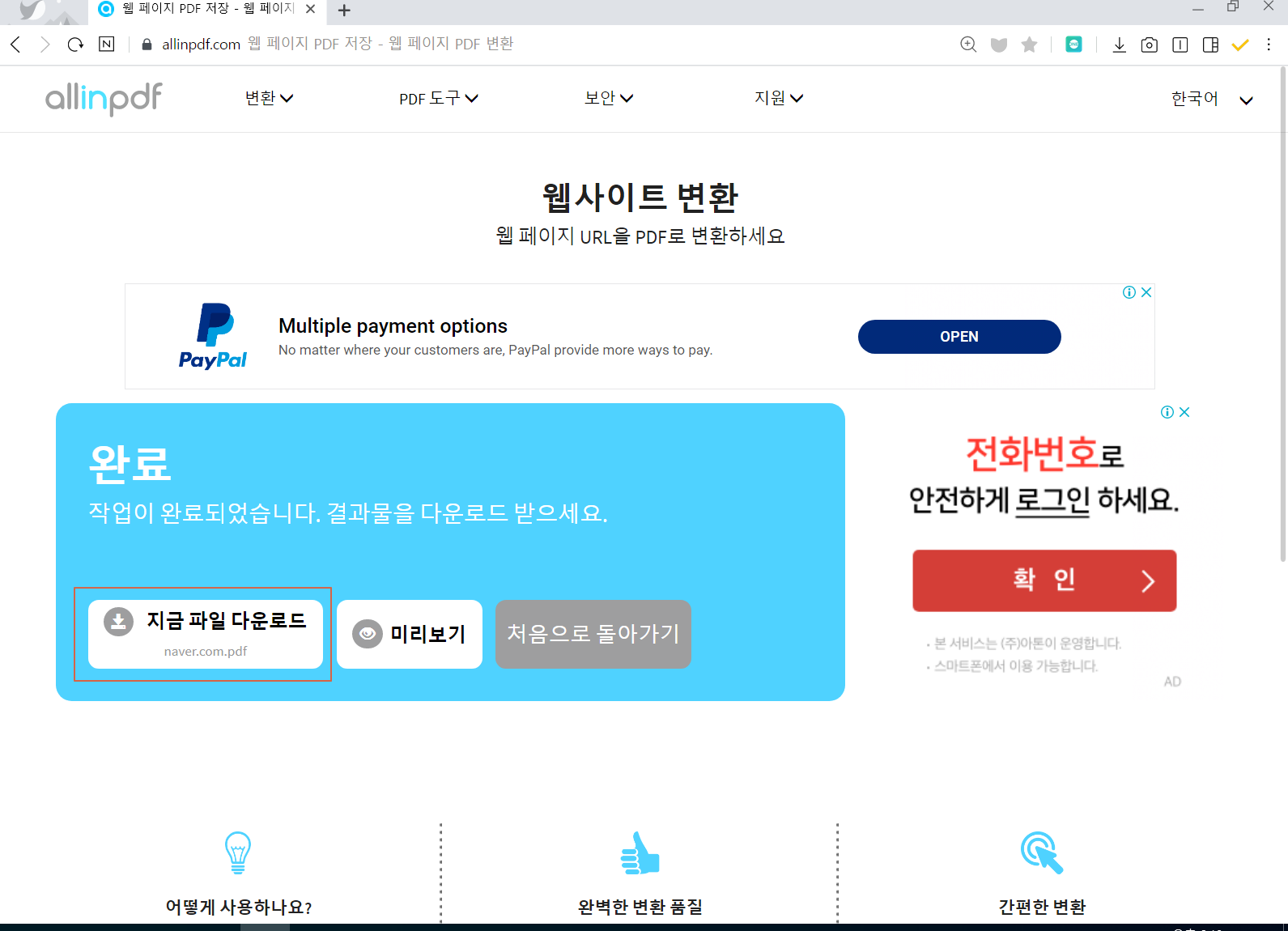
웹 페이지가 PDF 파일로 변환이 완료되었습니다. <지금 파일 다운로드>를 누릅니다.
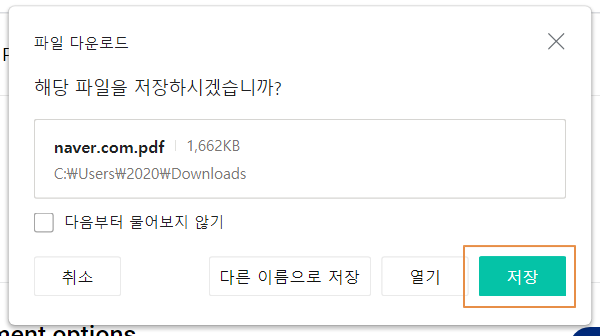
<저장>을 누릅니다.

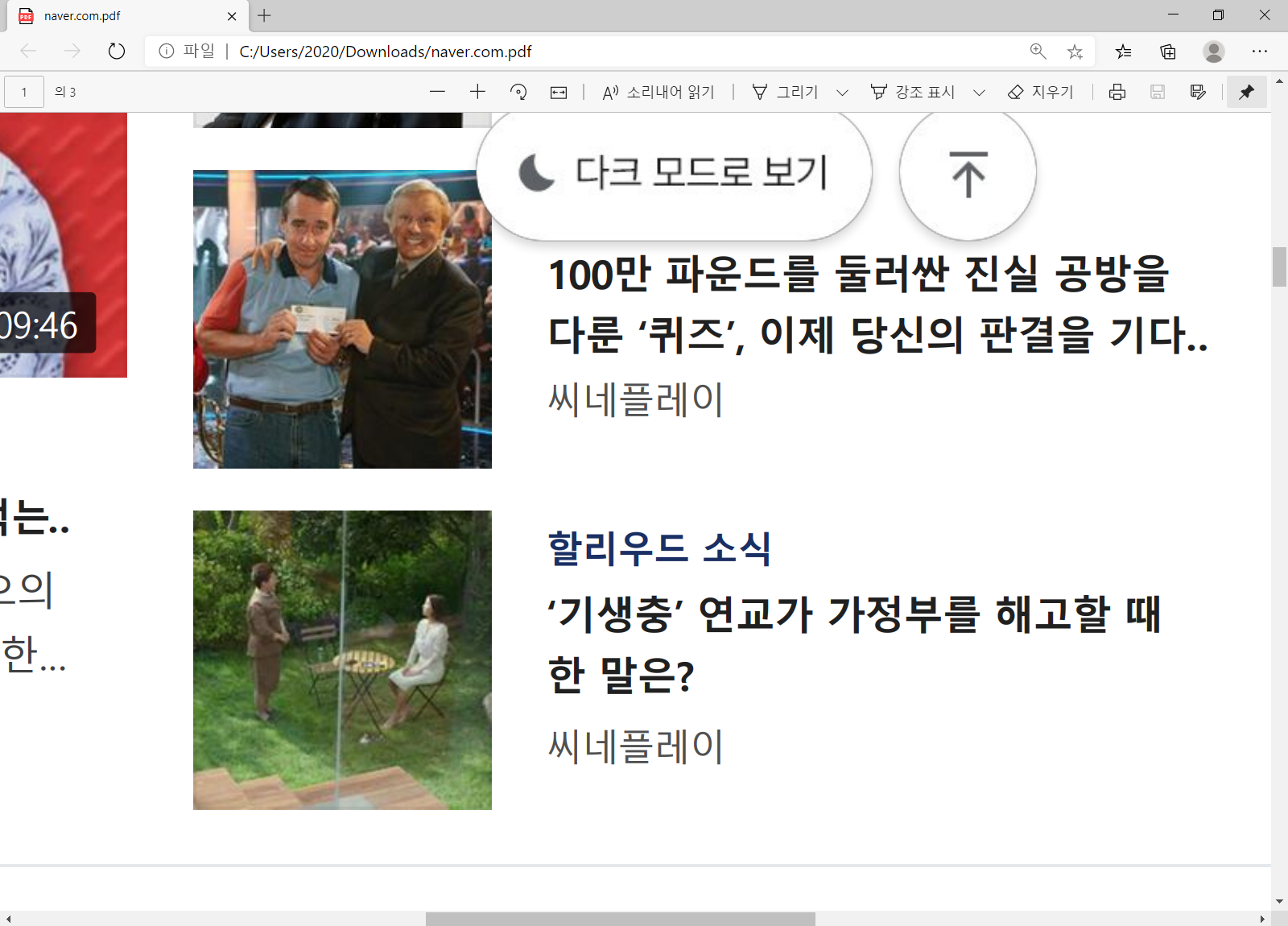
PDF로 저장된 웹 페이지 파일을 열어보았습니다. 확대해서 보아도 깔끔하게 글씨가 정확히 보입니다.
지금까지 웹 페이지를 PDF로 저장하는 방법 중에서 온라인 사이트의 allinpdf 웹 도구를 통해 간편하게 변환하는 과정을 정리해 보았습니다.
PDF 파일로 원하는 사이트를 화면에 보이는 그대로 PDF 변환을 할 수 있는 기능을 가진 프로그램이 많지 않으며, 무료이면서도 제한 없는 기능 활용으로 자신만의 자료를 스크랩하여 보는 것도 좋을 듯합니다.
웹 페이지 PDF 저장, 웹 페이지 URL을 PDF로 변환하시려면 여기를 참조하세요.
URL to PDF - Convert URL to PDF Online Free
Convert webpage to PDF for free with online URL to PDF converter. Save the URL as PDF with high quality. No registration or installation is needed.
allinpdf.com
'IT 인터넷 > 컴퓨터' 카테고리의 다른 글
| 유튜브 음원추출, 1그램 플레이어 다운로드 (0) | 2020.11.05 |
|---|---|
| PDF 파일 변환, PDF 파일 변환 사이트 allinpdf! (0) | 2020.11.03 |
| PDF 뷰어, 다운로드가 필요없는 온라인 PDF 뷰어 allinpdf (0) | 2020.11.02 |
| 반디집 다운로드, 무료 압축 프로그램 설치 (0) | 2020.10.25 |
| 한컴 타자 연습 , 구버전 무료 다운로드 & 설치 (0) | 2020.10.10 |




댓글